The Beginning
首先打开小白一键重装系统v5.1,扁平化的设计更有时尚美观的韵味,符合当前互联网风格走向,让人家感觉重装系统也是可以这么潮。主界面上部则是软件名以及宣传口号,一句“最简单好用的重装软件”恰当地表达了小白软件的作用之强大、实用性之通广,接下来就是一排功能按钮,包括官网、一键重装、一键备份还原、软件在线安装等排开,软件打开默认是一键重装系统界面,这也是它最核心的功能,底部分别显示版本号、官方技术Q群(协助用户解决使用遇到的故障)、分享按钮、新手教程等,布局简洁利落,中间白底色调占据软件整体面积,点击“立即重装系统”进入自动检测系统环境界面。
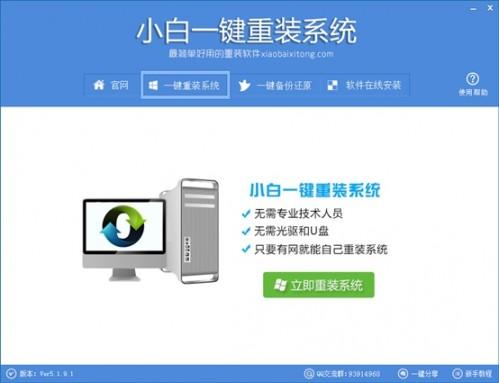

这一步骤是对电脑软、硬件环境进行一个基本的检测,确保适合系统重装。左侧是检测的项目进度,直观地看到软件在运作的过程;右侧是系统版本、磁盘系统,有一个非常重要的就是小白软件下载、备份的目录,它会自动识别电脑上的最大磁盘为系统下载、文件备份还原的路径并生成XBGhost目录,非常人性化。
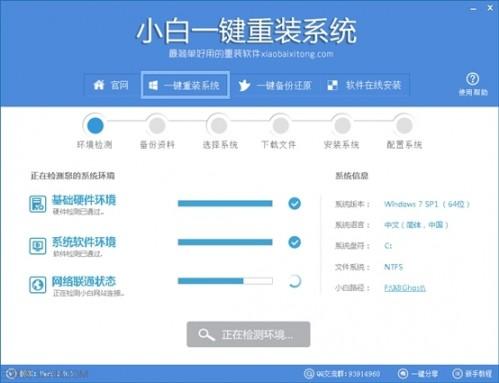

系统的下载的样式基本延续了前辈的风格,整齐有序地排开,系统版本、更新时间以及体积大小一目了然,大家根据自己的需求和配置情况选择合适的版本点击“安装此系统”即可跳转到系统下载进度界面;
大家最关心的就是关于系统文件下载的问题了,这个小白做得也是非常棒的一点,本次测试基本可以稳定在几兆每秒的下载速度,最高可达10M以上!当然这个必须客户端的网络给力,不然的话几百兆每秒也是合理的。下载完毕后提示重启安装,基本省下的就是软件自动完成的了,一会功夫系统就可以重装完成!
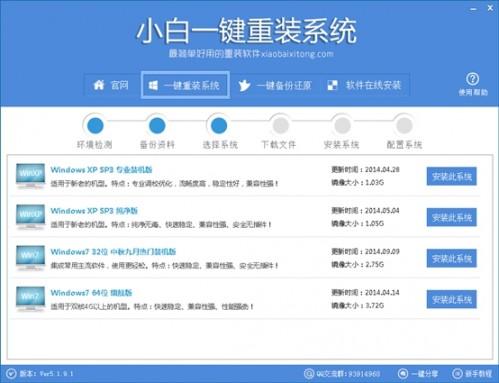
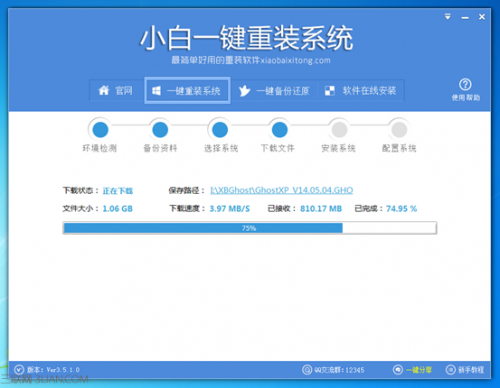
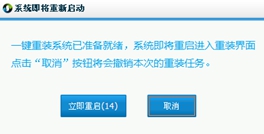

除了简单易用的重装系统功能外,小白一键重装系统还加入了C盘资料备份还原以及系统Ghost备份还原的功能,都是通过一键操作即可轻松实现,简单却很有用,说明小白软件在设计时着重对用户需求的挖掘,充分考虑用户的便捷性以及数据价值安全。而软件布局色调方面非常清新时尚,将枯燥无味的系统重装变得更加有趣,是一款非常优秀的产品。
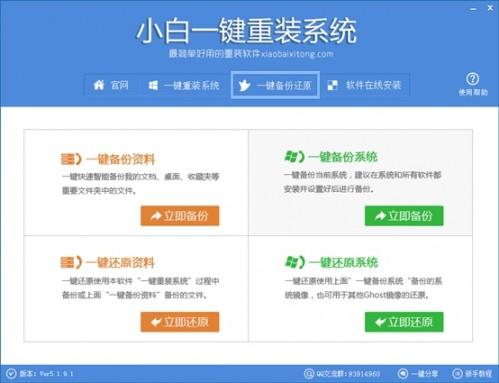
总结:精益求精是此款产品此次版本更新的最大特点,不管是外观还是功能,都体现了一种积极进娶不断提高的品质,这在各种琳琅满目的系统重装软件混杂的市场脱颖而出成为关键因素。作为一款免费易用的系统重装工具,大大降低了普通用户维护系统的难度和成本,必然成为一种跨时代的宠儿。
THE END





